Comment configurer votre nouvel add-on Créneaux de livraison dans votre Shopping App
Ecrit par Marie Pireddu le
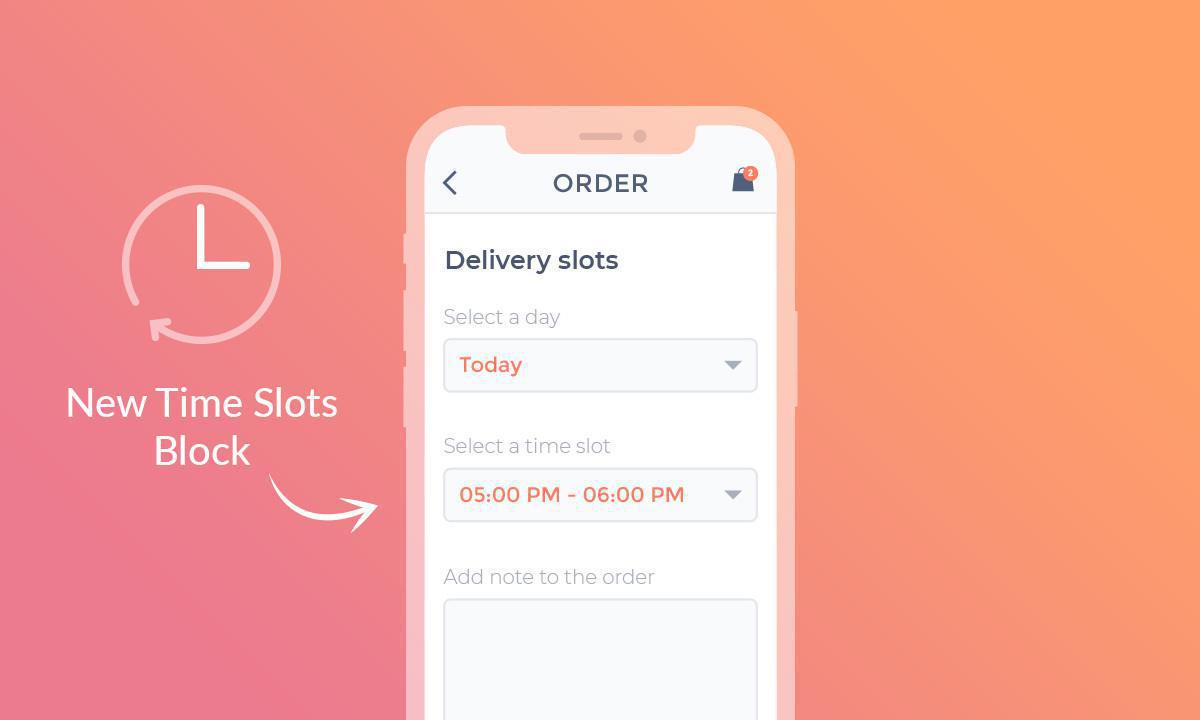
Lors de vos achats en ligne, vous voulez pouvoir choisir quand vous souhaitez recevoir ou récupérer votre commande. En tant que ecommerçant, si votre boutique propose une livraison locale ou un retrait en magasin, il est essentiel de fournir des options de date de commande et de créneau horaire.
Avec notre nouvel add-on Créneaux de livraison, vous pouvez vous assurer que votre boutique ne sera jamais sous la pression d'un trop grand nombre de commandes en même temps et que les commandes arrivent toujours au bon moment.
La satisfaction de vos clients augmentera car ils sauront quand attendre leur commande, et vous serez satisfait car vous serez toujours en mesure de gérer vos temps de préparation et le flux de livraison et de collecte.
Que peuvent faire les Créneaux de livraison pour votre Shopping App?
Avec notre nouvel add-on Créneaux de livraison, vous pouvez vous assurer que votre boutique ne sera jamais sous la pression d'un trop grand nombre de commandes en même temps et que les commandes arrivent toujours au bon moment.
La satisfaction de vos clients augmentera car ils sauront quand attendre leur commande, et vous serez satisfait car vous serez toujours en mesure de gérer vos temps de préparation et le flux de livraison et de collecte.
Que peuvent faire les Créneaux de livraison pour votre Shopping App?
- Augmenter la satisfaction des clients en leur permettant de choisir quand recevoir leur commande.
- Gérer votre temps de préparation en limitant le nombre de commandes par jour et par créneau horaire.
- Fidéliser et augmenter les commandes récurrentes en répondant aux attentes de livraison et en offrant un excellent service client.
Comment ça marche?
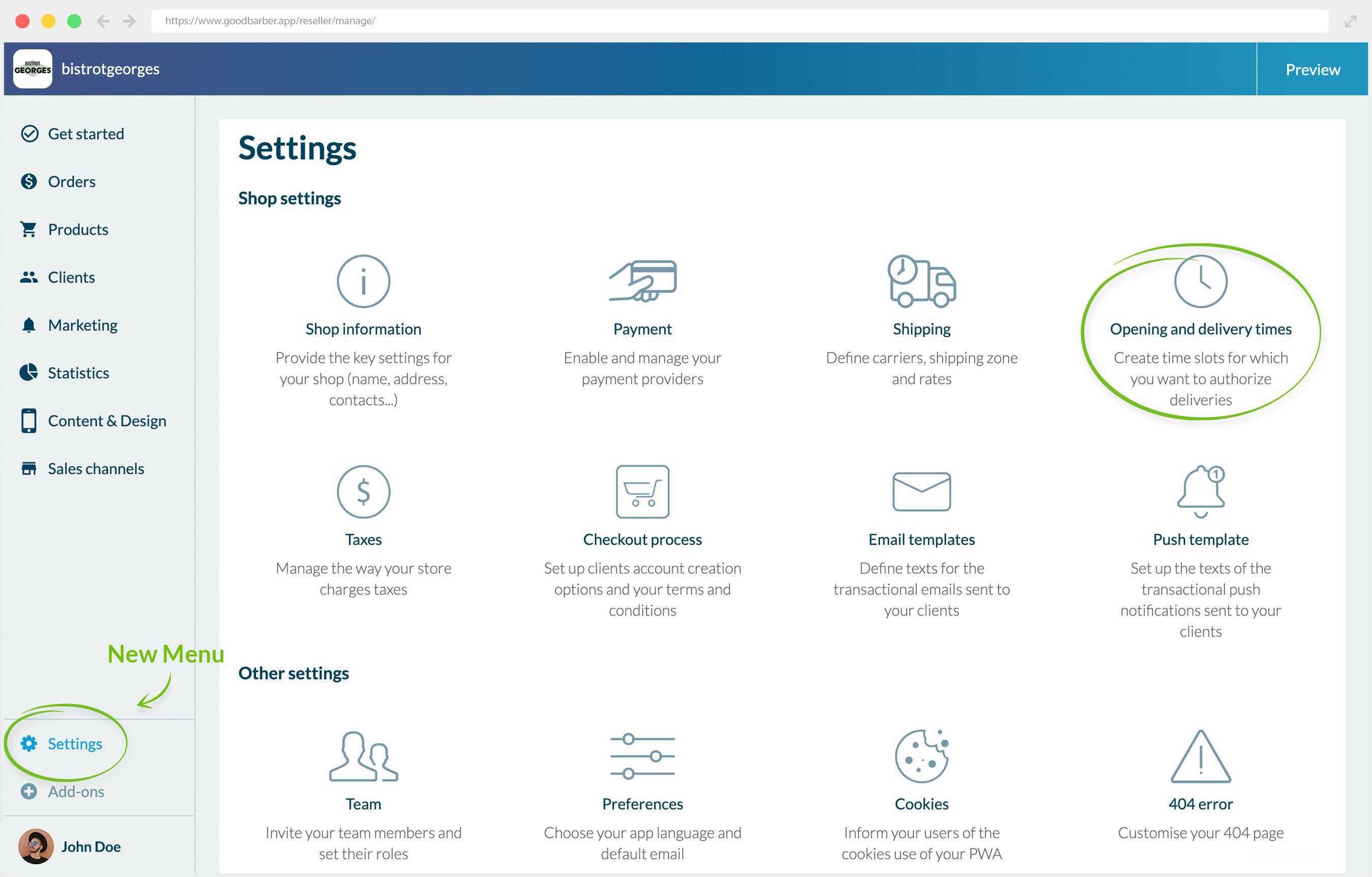
Remarque: les add-ons de livraison locale ou de click and collect doivent être activés avant d'activer les créneaux de livraison.
Une fois que vous avez activé l'add-on Créneaux de livraison, un nouveau menu Heures d'ouverture et de livraison apparaîtra dans le menu Paramètres.
Depuis ce menu, vous pourrez gérer tous les différents paramètres pour créer des plages horaires, paramétrer le nombre ou les commandes, leur fréquence etc ...
Une fois que vous avez activé l'add-on Créneaux de livraison, un nouveau menu Heures d'ouverture et de livraison apparaîtra dans le menu Paramètres.
Depuis ce menu, vous pourrez gérer tous les différents paramètres pour créer des plages horaires, paramétrer le nombre ou les commandes, leur fréquence etc ...
Heures d'ouverture
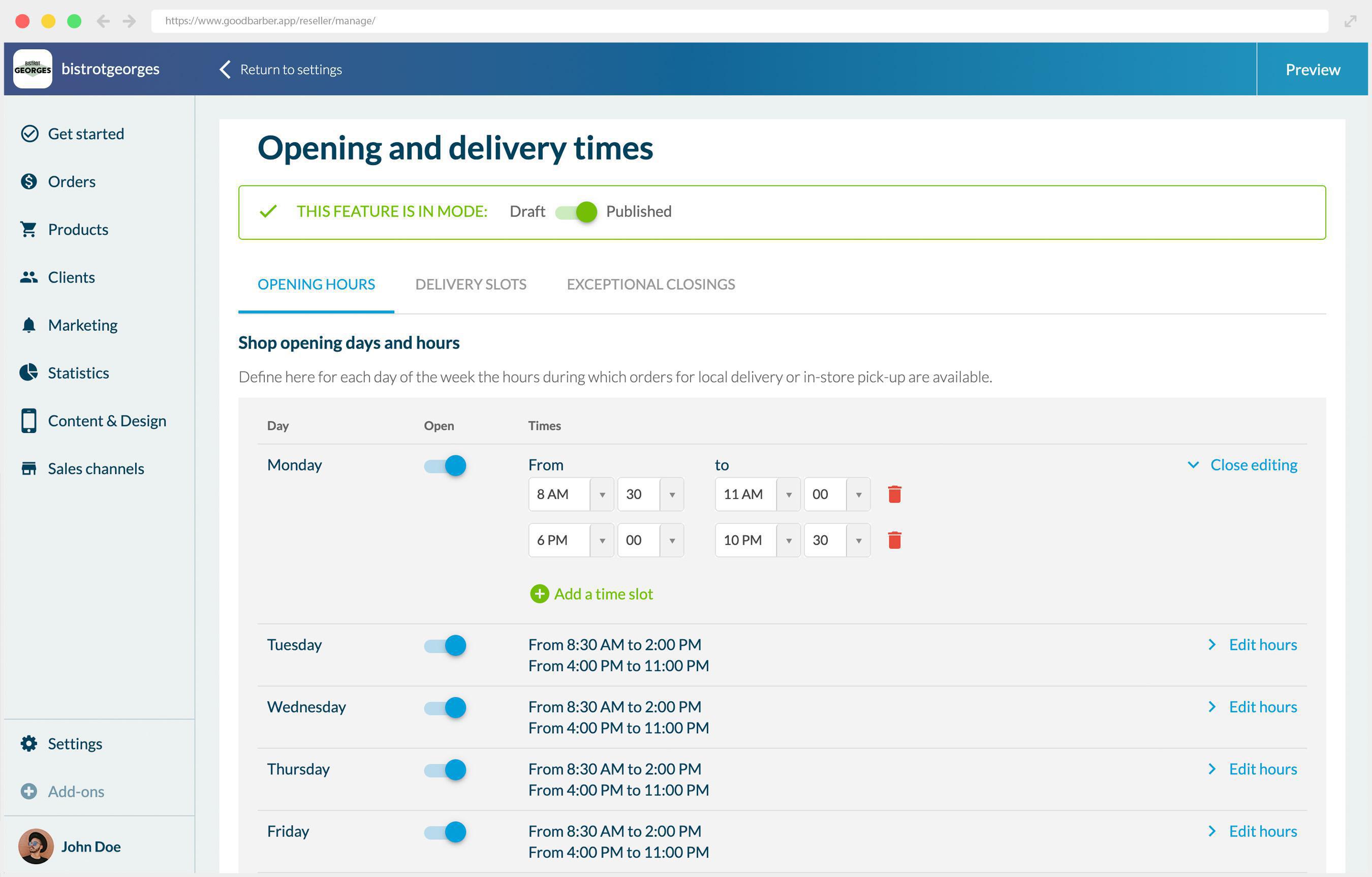
Dans ce premier onglet, vous définirez pour chaque jour les heures d'ouverture de votre boutique pour lesquelles la collecte et la livraison locale sont disponibles.
Vous pouvez définir tous les créneaux horaires qui correspondent à votre entreprise. Par exemple, pour un restaurant, vous pouvez définir des heures pour le petit-déjeuner, le déjeuner et le dîner et fermer la livraison locale pendant les temps de pause pour vous permettre de réapprovisionner et de vous préparer entre les différents services.
Vous pouvez définir tous les créneaux horaires qui correspondent à votre entreprise. Par exemple, pour un restaurant, vous pouvez définir des heures pour le petit-déjeuner, le déjeuner et le dîner et fermer la livraison locale pendant les temps de pause pour vous permettre de réapprovisionner et de vous préparer entre les différents services.
Créneaux de livraison
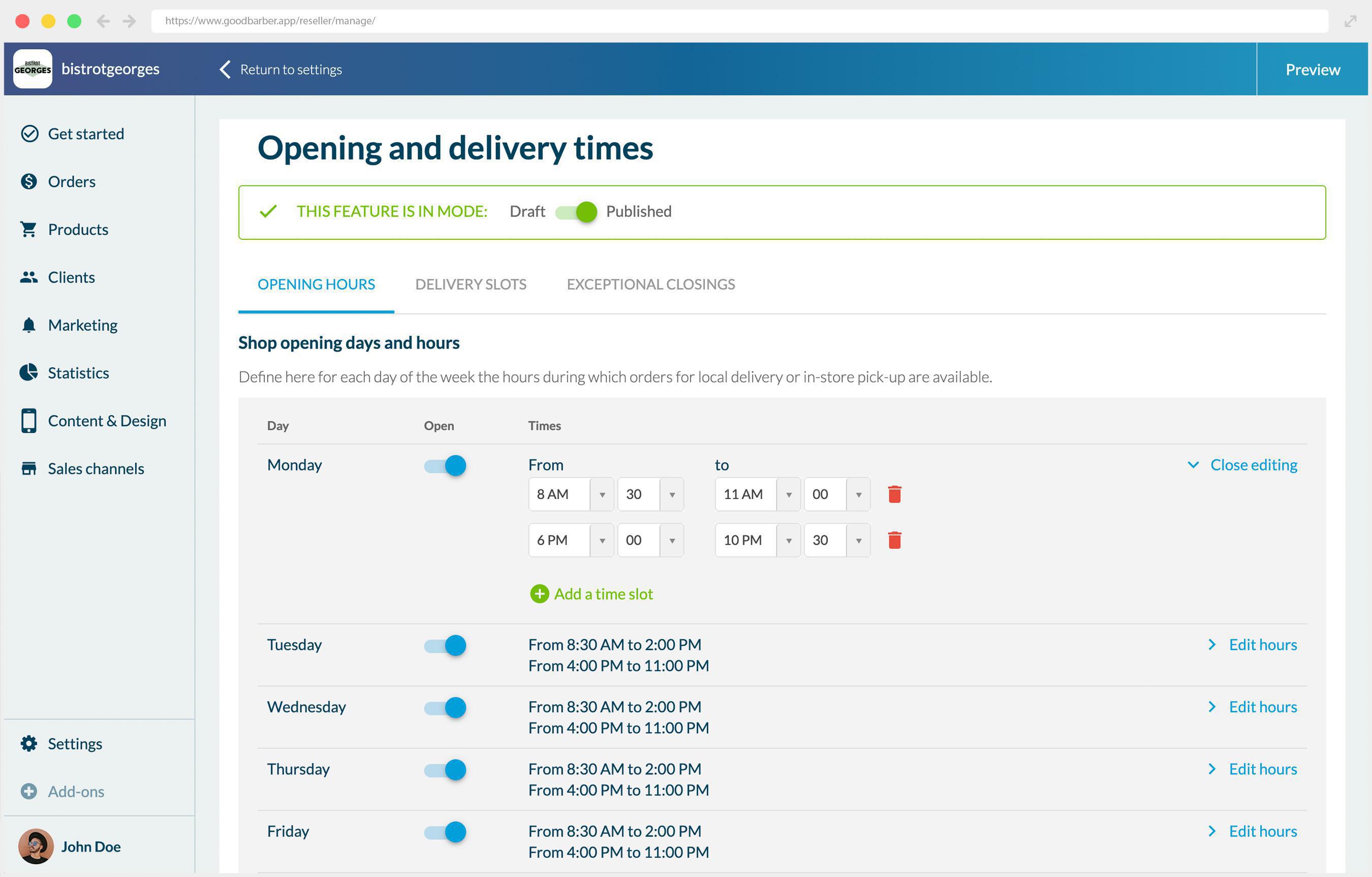
Une fois vos heures d'ouverture paramétrées, vous définirez ensuite les différentes règles concernant les plages horaires que vous proposez à vos clients.
- Fréquence de commande: il s'agit de la fréquence à laquelle vous proposerez une livraison locale ou un rendez-vous de retrait. En fonction de vos heures d'ouverture et de la valeur saisie ici, les plages horaires seront automatiquement générées.
Par exemple, votre boutique est ouverte de 8h30 à 14h00, vos clients auront ces options: 8h30 / 9h00 / 9h30 / 10h00 / 10h30 / 11h00 / 11h30 / 12h00 / 12h30 / 13h00 / 13h30
- Maximum de commandes par créneau: vous décidez du nombre de commandes que vous pouvez gérer par créneau horaire et définissez le nombre de commandes qui seront disponibles pour vos clients.
- Temps entre la commande et le premier créneau horaire disponible: ce paramètre vous permet de définir un délai minimum entre le moment où la commande est passée et les premiers créneaux horaires disponibles. Donnez-vous suffisamment de temps pour préparer la commande et planifier la livraison ou la collecte. Vous ou vos employés ne serez pas submergés par toutes les commandes à préparer en même temps et ils pourront offrir une meilleure expérience client.
Ainsi, par exemple, vous avez décidé que vous aviez besoin de 30 minutes de préparation. Si votre client passe une commande à 9h20, le premier créneau horaire disponible sera 10h.
- Restriction d'affichage des plages horaires: vous décidez ici si vous souhaitez laisser votre client précommander pour les jours suivants ou uniquement le jour même.
Vous pouvez choisir de retarder les créneaux horaires disponibles le jour même uniquement ou également les jours suivants, et dans ce cas, les jours suivants en question.
Par exemple, votre client passe une commande le lundi, vous pouvez choisir d'afficher uniquement les créneaux disponibles le lundi ou le reste de la semaine également.
- Affichage au client: avec ce dernier paramètre, vous déciderez si vous souhaitez donner à vos clients un choix de plages horaires ou ne rendre disponible que la plage horaire suivante.
Fermeture exceptionnelle
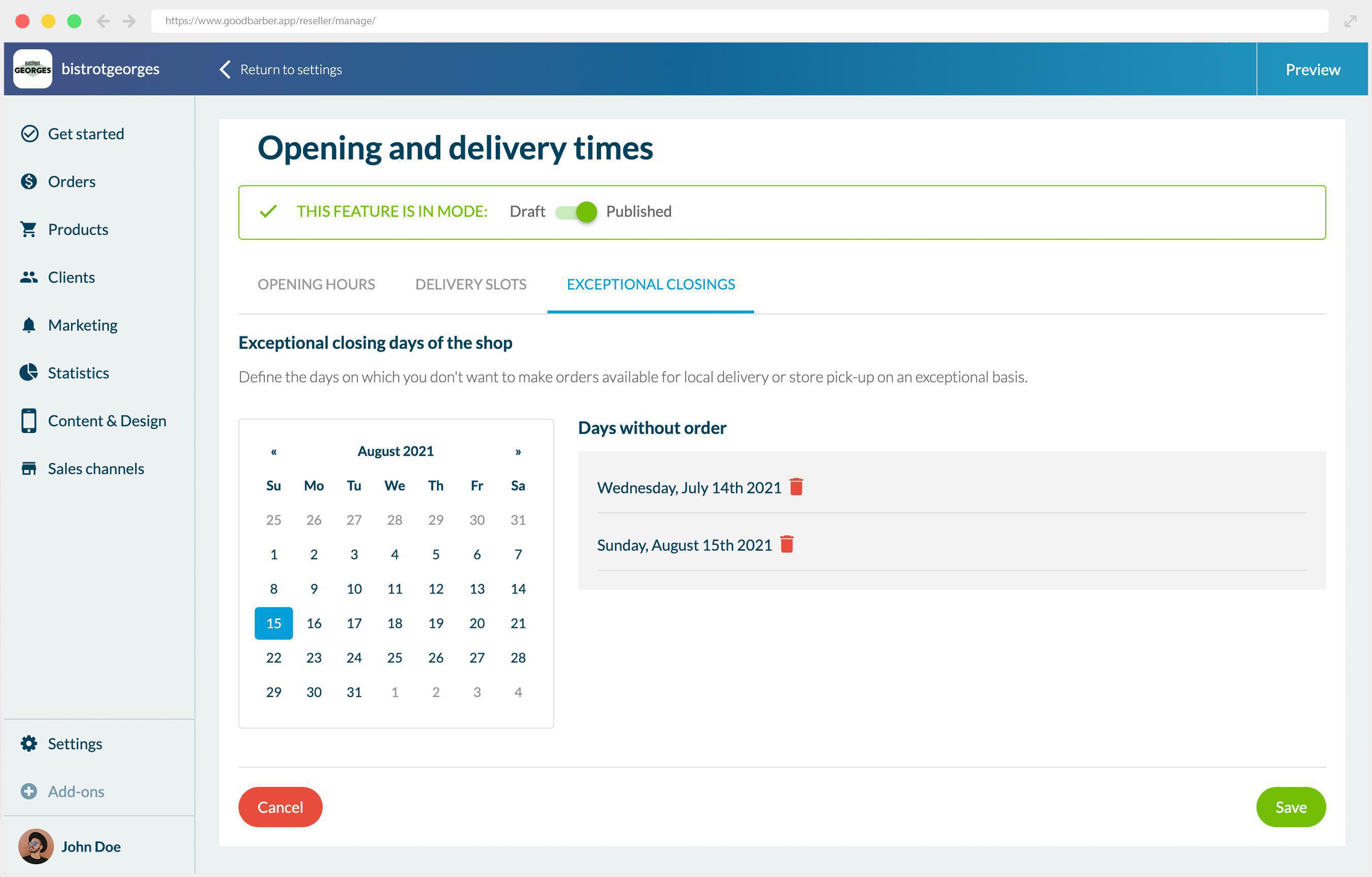
Dans ce dernier onglet, vous définirez les fermetures exceptionnelles comme les jours fériés, les vancances, etc ....
Remarque: une fois la date définie, elle ne peut pas être modifiée, seulement supprimée.
Remarque: une fois la date définie, elle ne peut pas être modifiée, seulement supprimée.
Gestion des commandes entrantes
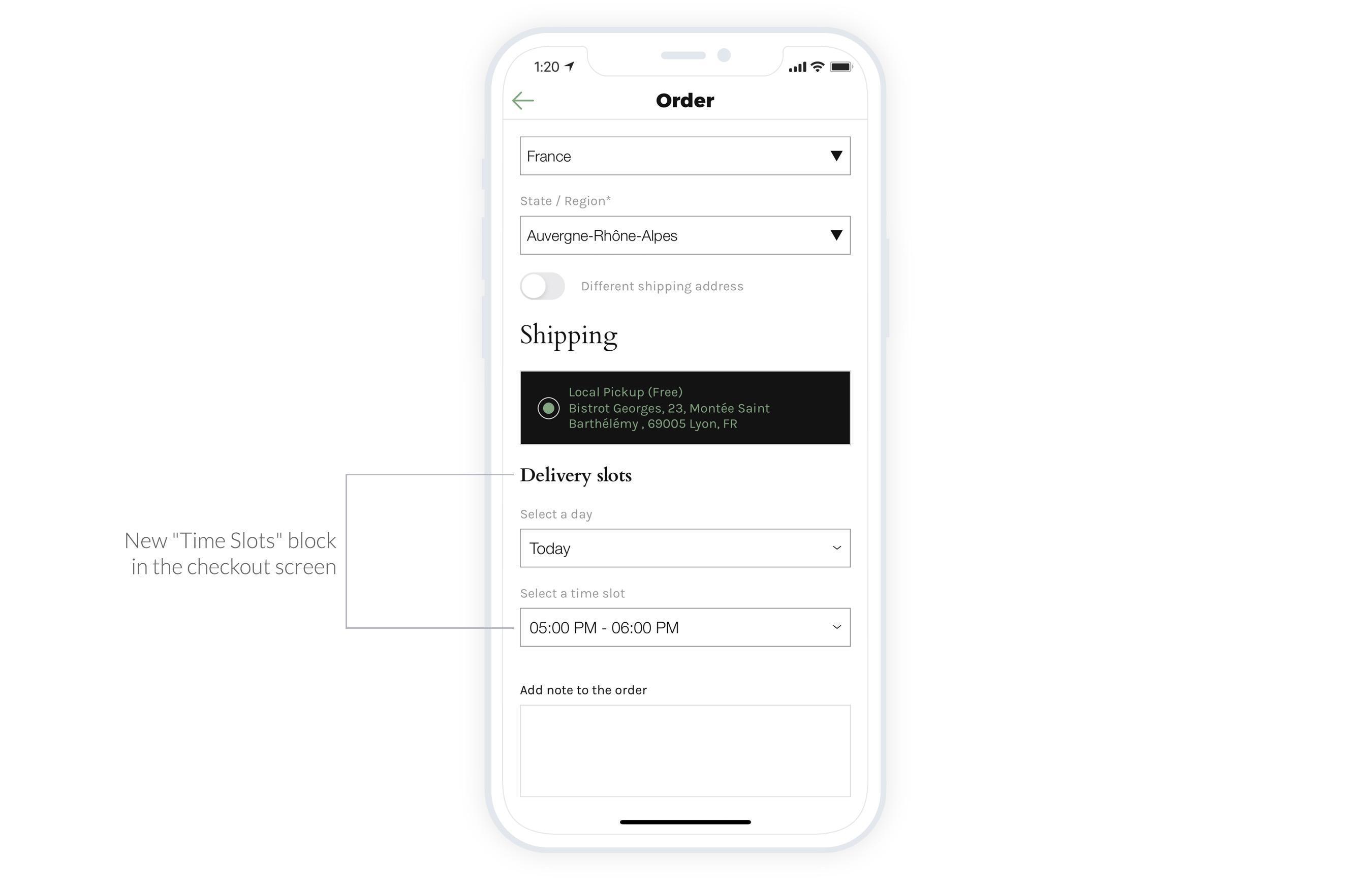
Pour vous aider à gérer vos prochaines commandes, vous pouvez trouver toutes les informations sur ces commandes:
Quoi de neuf côté client?
Lorsque l'add-on Créneaux de livraison est activé, si votre client choisit la livraison locale ou le retrait en magasin, un nouveau bloc sera affiché sous le mode de livraison choisi.
Le choix de la date et de l'heure s'affichera conformément aux règles que vous auriez préalablement définies dans votre back-office.
- Dans la nouvelle colonne "Date et créneaux de livraison" ajoutée dans le menu Liste de commandes > Mes commandes > En attente. Toutes les informations dont vous avez besoin sous une seule liste. Et, bien sûr, ces détails sont également disponibles sur la page de détails de la commande.
- Dans l'e-mail de récapitulation intitulé "Prochaines commandes à livrer" envoyé 30 mn avant l'heure de début d'un créneau de livraison
- Et enfin, dans l'e-mail que vous recevez chaque fois qu'une commande est passée.
Quoi de neuf côté client?
Lorsque l'add-on Créneaux de livraison est activé, si votre client choisit la livraison locale ou le retrait en magasin, un nouveau bloc sera affiché sous le mode de livraison choisi.
Le choix de la date et de l'heure s'affichera conformément aux règles que vous auriez préalablement définies dans votre back-office.
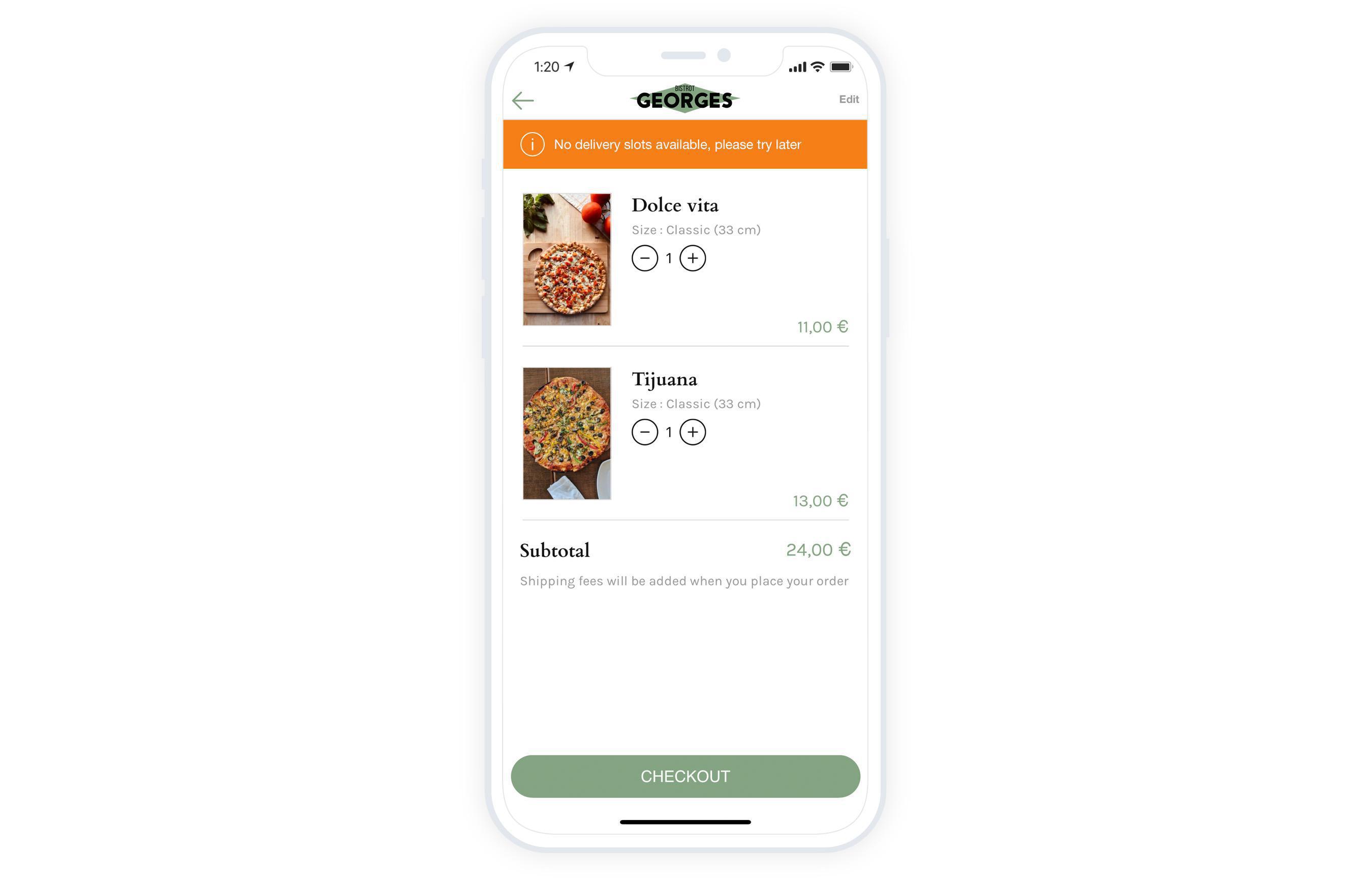
Dans le cas où votre client essaie de passer une commande et qu'aucun créneau horaire n'est disponible (par exemple, vous n'affichez que les créneaux horaires le même jour et il essaie de commander pour le jour suivant, ou c'est une fermeture exceptionnelle), une a bannière d'erreur sera affichée et le client ne pourra pas payer.
 Design
Design